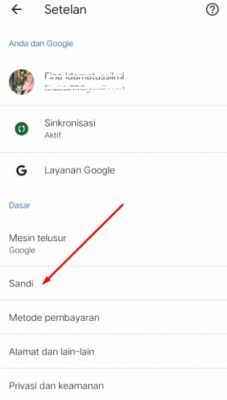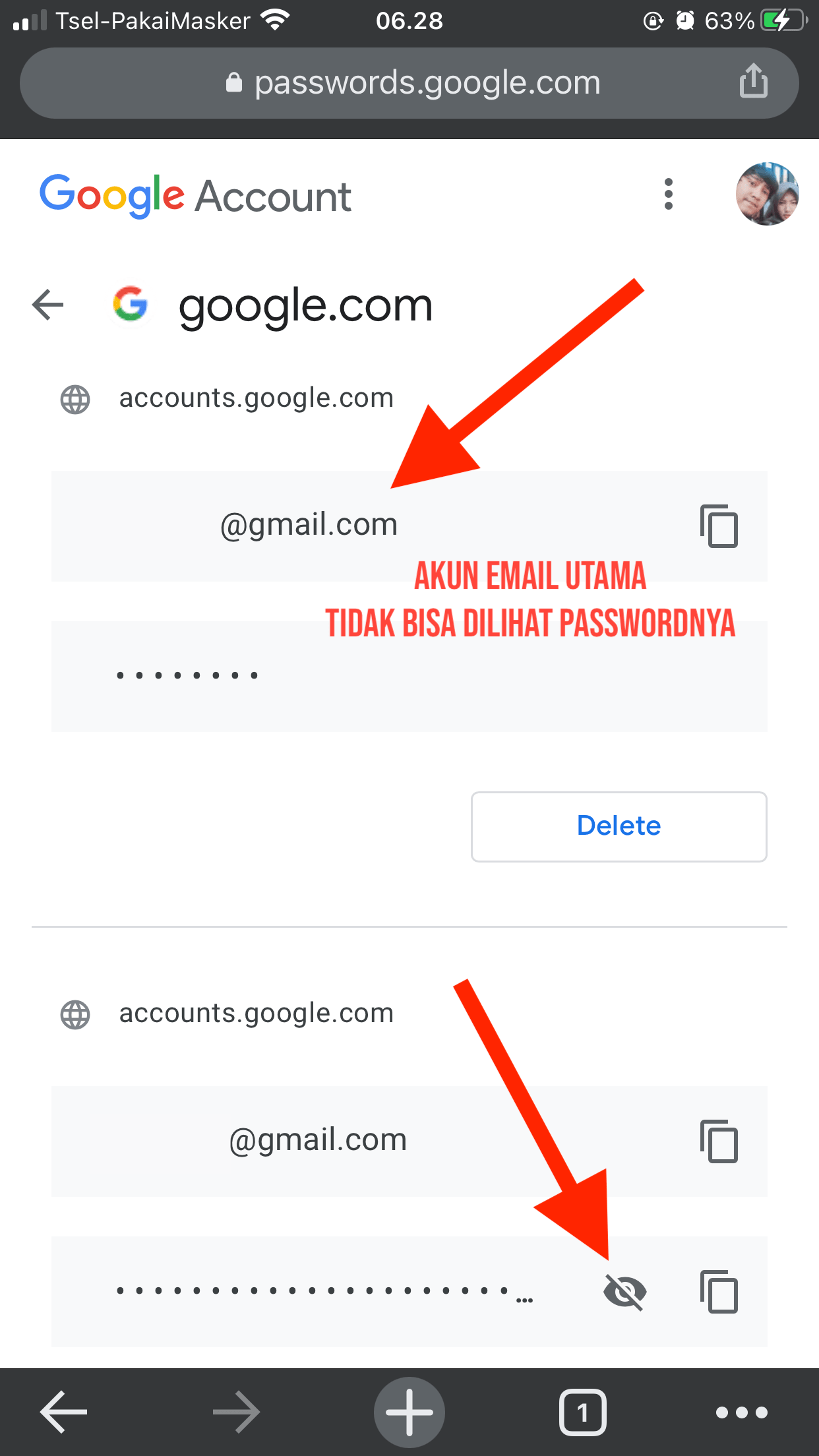
Mengungkap Tabir Sandi Gmail di Genggaman: Panduan Komprehensif Membuka Kembali Akses Akun Google Anda
Kehilangan atau lupa kata sandi Gmail adalah mimpi buruk yang umum terjadi. Di era digital yang serba cepat ini, kita sering kali memiliki lusinan akun dengan kredensial yang berbeda, sehingga melupakan kata sandi menjadi hal yang tak terhindarkan. Untungnya, ada beberapa cara untuk melihat kata sandi Gmail Anda sendiri di perangkat seluler Anda, baik itu perangkat Android maupun iOS. Artikel ini akan memandu Anda melalui berbagai metode yang aman dan efektif, serta memberikan tips untuk menjaga keamanan akun Google Anda.
Penting untuk diingat: Artikel ini ditujukan untuk membantu Anda memulihkan akses ke akun Gmail Anda sendiri. Mencoba mengakses kata sandi akun orang lain adalah tindakan ilegal dan tidak etis.
Mengapa Kita Lupa Kata Sandi?
Sebelum membahas cara melihat kata sandi Gmail, mari kita pahami mengapa hal ini sering terjadi:
- Terlalu Banyak Akun: Semakin banyak akun yang kita miliki, semakin sulit untuk mengingat setiap kata sandi.
- Kata Sandi Kompleks: Kata sandi yang kuat dan aman sering kali sulit diingat karena terdiri dari kombinasi karakter yang rumit.
- Jarang Digunakan: Jika Anda jarang menggunakan akun Gmail tertentu, Anda mungkin lupa kata sandinya seiring waktu.
- Perangkat Baru: Saat beralih ke perangkat baru, Anda perlu memasukkan kembali semua kata sandi, dan mungkin saja Anda lupa salah satunya.
Metode 1: Memanfaatkan Fitur "Smart Lock" Kata Sandi Google di Android
Fitur "Smart Lock" Kata Sandi Google adalah alat yang sangat berguna yang terintegrasi dengan sistem operasi Android. Fitur ini secara otomatis menyimpan kata sandi Anda saat Anda masuk ke situs web atau aplikasi, dan kemudian dapat mengisinya secara otomatis di lain waktu. Untuk melihat kata sandi Gmail Anda yang tersimpan menggunakan Smart Lock, ikuti langkah-langkah berikut:
- Buka Aplikasi "Setelan" (Settings) di Perangkat Android Anda: Ikon aplikasi ini biasanya berbentuk roda gigi atau gerigi.
- Gulir ke Bawah dan Cari Opsi "Google": Opsi ini biasanya terletak di bagian bawah menu Setelan.
- Ketuk "Kelola Akun Google Anda" (Manage your Google Account): Ini akan membuka dasbor akun Google Anda.
- Geser Menu Horizontal ke Arah Kiri dan Pilih Tab "Keamanan" (Security): Tab ini berisi pengaturan keamanan akun Google Anda.
- Gulir ke Bawah hingga Anda Menemukan Bagian "Pengelola Sandi" (Password Manager): Bagian ini akan menampilkan daftar semua kata sandi yang disimpan di akun Google Anda.
- Ketuk "Pengelola Sandi" (Password Manager): Ini akan membuka halaman Pengelola Sandi.
- Cari "accounts.google.com" atau "Gmail": Anda mungkin perlu menggulir ke bawah untuk menemukannya.
- Ketuk "accounts.google.com" atau "Gmail": Ini akan meminta Anda untuk memverifikasi identitas Anda. Anda mungkin perlu memasukkan PIN, pola, atau sidik jari Anda.
- Setelah Verifikasi, Anda Akan Melihat Daftar Akun Google yang Tersimpan beserta Nama Pengguna dan Kata Sandinya: Kata sandi awalnya akan disembunyikan di balik titik-titik atau simbol.
- Ketuk Ikon Mata di Samping Kata Sandi yang Ingin Anda Lihat: Ini akan menampilkan kata sandi Gmail Anda.
Catatan Penting:
- Metode ini hanya berfungsi jika Anda sebelumnya telah mengaktifkan fitur "Smart Lock" Kata Sandi Google dan menyimpan kata sandi Gmail Anda.
- Pastikan perangkat Anda aman dengan kunci layar yang kuat untuk mencegah orang lain mengakses kata sandi Anda.
Metode 2: Memeriksa Kata Sandi yang Tersimpan di Google Chrome (Android dan iOS)
Jika Anda menggunakan Google Chrome sebagai browser utama di perangkat seluler Anda (Android atau iOS) dan telah mengaktifkan sinkronisasi kata sandi, Anda dapat menemukan kata sandi Gmail Anda yang tersimpan di sana. Berikut caranya:
- Buka Aplikasi Google Chrome di Perangkat Anda: Ikon aplikasi ini berwarna-warni dan berbentuk bola.
- Ketuk Ikon Tiga Titik Vertikal (Menu) di Sudut Kanan Atas Layar: Ini akan membuka menu Chrome.
- Pilih "Setelan" (Settings) dari Menu: Ini akan membuka halaman pengaturan Chrome.
- Ketuk "Sandi" (Passwords): Opsi ini biasanya terletak di bagian "Dasar" (Basics).
- Cari "accounts.google.com" atau "Gmail" dalam Daftar Kata Sandi yang Tersimpan: Anda mungkin perlu menggulir ke bawah untuk menemukannya.
- Ketuk "accounts.google.com" atau "Gmail": Ini akan meminta Anda untuk memverifikasi identitas Anda. Pada perangkat iOS, Anda mungkin perlu menggunakan Face ID, Touch ID, atau kode sandi Anda. Pada perangkat Android, Anda mungkin perlu menggunakan PIN, pola, atau sidik jari Anda.
- Setelah Verifikasi, Anda Akan Melihat Nama Pengguna dan Kata Sandi Gmail Anda: Kata sandi awalnya akan disembunyikan di balik titik-titik atau simbol.
- Ketuk Ikon Mata di Samping Kata Sandi yang Ingin Anda Lihat: Ini akan menampilkan kata sandi Gmail Anda.
Catatan Penting:
- Metode ini hanya berfungsi jika Anda telah mengaktifkan sinkronisasi kata sandi di Google Chrome dan menyimpan kata sandi Gmail Anda.
- Pastikan Anda menggunakan versi terbaru Google Chrome untuk memastikan fitur ini berfungsi dengan baik.
Metode 3: Memulihkan Kata Sandi Melalui Proses Pemulihan Akun Google
Jika Anda tidak dapat menemukan kata sandi Gmail Anda yang tersimpan menggunakan metode di atas, Anda dapat mencoba memulihkannya melalui proses pemulihan akun Google. Ini adalah cara standar untuk mendapatkan kembali akses ke akun Anda jika Anda lupa kata sandi Anda. Berikut langkah-langkahnya:
- Buka Aplikasi Gmail di Perangkat Anda: Ikon aplikasi ini berwarna merah dan putih dengan amplop.
- Ketuk "Lupa Kata Sandi?" (Forgot password?): Opsi ini biasanya terletak di bawah kolom untuk memasukkan kata sandi.
- Ikuti Instruksi di Layar: Google akan menanyakan beberapa pertanyaan untuk memverifikasi identitas Anda. Pertanyaan ini mungkin termasuk:
- Kata Sandi Terakhir yang Anda Ingat: Jika Anda ingat kata sandi sebelumnya, coba masukkan.
- Kode Verifikasi yang Dikirim ke Nomor Telepon atau Alamat Email Pemulihan Anda: Pastikan Anda memiliki akses ke nomor telepon atau alamat email pemulihan yang terkait dengan akun Google Anda.
- Tanggal Pembuatan Akun (Perkiraan): Jika Anda ingat perkiraan tanggal pembuatan akun, masukkan.
- Setelah Berhasil Memverifikasi Identitas Anda, Google Akan Meminta Anda untuk Membuat Kata Sandi Baru: Buat kata sandi yang kuat dan mudah diingat (atau simpan dengan aman di pengelola kata sandi).
- Masukkan Kata Sandi Baru Anda Dua Kali untuk Konfirmasi: Pastikan Anda mengetik kata sandi dengan benar.
- Simpan Kata Sandi Baru Anda dengan Aman: Gunakan pengelola kata sandi atau tuliskan di tempat yang aman dan tersembunyi.
Catatan Penting:
- Semakin banyak informasi yang dapat Anda berikan dengan benar selama proses pemulihan akun, semakin besar kemungkinan Anda untuk mendapatkan kembali akses ke akun Anda.
- Jika Anda tidak memiliki akses ke nomor telepon atau alamat email pemulihan Anda, proses pemulihan akun mungkin lebih sulit.
Tips untuk Menjaga Keamanan Akun Google Anda:
- Gunakan Kata Sandi yang Kuat dan Unik: Kata sandi Anda harus terdiri dari kombinasi huruf besar dan kecil, angka, dan simbol. Hindari menggunakan kata-kata umum atau informasi pribadi yang mudah ditebak.
- Aktifkan Verifikasi Dua Langkah (2FA): Verifikasi dua langkah menambahkan lapisan keamanan ekstra ke akun Anda dengan mengharuskan Anda untuk memasukkan kode verifikasi dari perangkat lain (seperti ponsel Anda) selain kata sandi Anda.
- Perbarui Informasi Pemulihan Akun Anda: Pastikan nomor telepon dan alamat email pemulihan Anda selalu terbaru dan akurat.
- Berhati-hatilah Terhadap Phishing: Jangan pernah mengklik tautan atau memberikan informasi pribadi Anda kepada siapa pun yang tidak Anda kenal atau percayai.
- Gunakan Pengelola Kata Sandi: Pengelola kata sandi dapat membantu Anda membuat dan menyimpan kata sandi yang kuat dan unik untuk semua akun Anda.
- Perbarui Perangkat Lunak Anda Secara Teratur: Pembaruan perangkat lunak sering kali mencakup perbaikan keamanan yang penting.
Kesimpulan:
Melihat kata sandi Gmail Anda sendiri di perangkat seluler Anda dapat dilakukan dengan beberapa cara, tergantung pada pengaturan yang Anda miliki dan alat yang Anda gunakan. Dengan mengikuti panduan komprehensif ini, Anda dapat membuka kembali akses ke akun Google Anda dan menjaga keamanan informasi pribadi Anda. Ingatlah untuk selalu memprioritaskan keamanan akun Anda dan ikuti tips yang disebutkan di atas untuk melindungi diri Anda dari ancaman dunia maya.